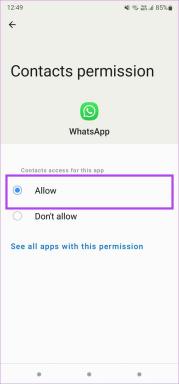Comment archiver les commandes sur l'application Amazon
Divers / / May 26, 2022

Il y a des millions de clients Amazon qui commandent régulièrement une variété de choses sur cette plateforme. Et il ne fait aucun doute que vous êtes l'un d'entre eux. Vous commandez parfois quelque chose et l'oubliez une fois qu'il vous a été livré. Et lorsque vous revenez pour voir les détails d'une de vos commandes passées, vous ne voyez que la liste longue et mélangée. C'est à ce moment-là que vous ressentirez peut-être le besoin d'une option qui peut vous permettre de déplacer vos commandes passées livrées pour garder l'historique des achats organisé. Les commandes archivées d'Amazon sont l'une des fonctionnalités qu'Amazon a proposées aux clients pour un meilleur filtrage des commandes passées. Et cet article vous apprendra comment archiver les commandes sur l'application Amazon. Continuez à lire pour savoir comment archiver les commandes Amazon en détail.

Contenu
- Comment archiver les commandes sur l'application Amazon
- Comment afficher et désarchiver les commandes
Comment archiver les commandes sur l'application Amazon
Amazon n'archive pas vos commandes automatiquement et vous pouvez toujours voir les commandes passées sur votre compte, sauf si vous les archivez vous-même. Vous pouvez archiver une certaine commande parce que :
- Vous souhaitez masquer la commande de la page normale d'historique des commandes.
- Vous n'avez plus à vous occuper de cette commande.
- Vous voulez cacher la commande à quelqu'un pour maintenir le secret.
Cependant, l'archivage d'une commande ne supprime pas les détails de la commande et ne supprime pas la commande elle-même de la page d'historique des commandes. Alors, voyons les étapes pour apprendre à archiver les commandes sur l'application Amazon.
Noter: Vous ne pouvez voir que Archiver la commande option dans votre compte Amazon à partir de la page de bureau.
Noter: Les étapes suivantes sont exécutées sur le Google Chrome navigateur. Vérifiez les options de menu sur le navigateur de votre choix avant d'effectuer les étapes sur le navigateur de votre appareil.
1. Ouvrez le Navigateur sur votre téléphone et accédez à Page de connexion Amazon.
2. Connectez-vous avec votre E-mail ou numéro de téléphone et Mot de passe.
3. Après vous être connecté, appuyez sur le icône à trois points sur votre navigateur depuis le coin supérieur droit.

4. Sélectionnez le Site de bureau option pour voir le site Amazon en mode bureau.

5. Maintenant, appuyez sur Retours et commandes du coin supérieur droit de la page.

6. Localisez la commande passée souhaitée et appuyez sur le Archiver la commande option pour cette commande spécifique.

7. Robinet Archiver la commande encore une fois pour la confirmation contextuelle.
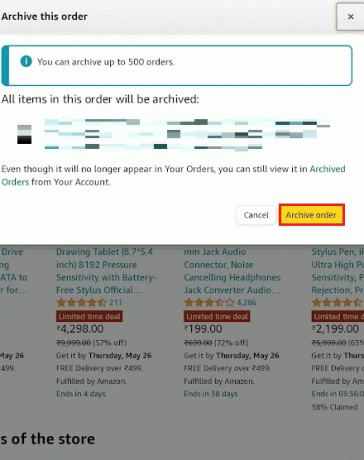
De cette façon, la commande souhaitée sera archivée sur votre compte.
A lire aussi: Comment trouver la liste de souhaits Amazon de quelqu'un
Comment afficher et désarchiver les commandes
Comme vous avez appris à archiver les commandes sur Amazon, vous pouvez également suivre les étapes ci-dessous pour voir la commande archivée et même les désarchiver si vous le souhaitez.
1. Toujours en mode bureau, appuyez sur Retours et commandes du coin supérieur droit de la page.

2. Tapez sur le menu déroulant des filtres, comme montré.

3. Dans la liste déroulante, appuyez sur le Commandes archivées option par le bas.
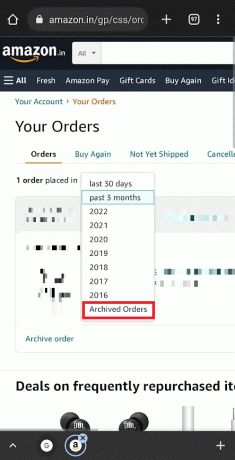
4. Maintenant, vous verrez vos commandes archivées. Appuyez sur Désarchiver la commande pour replacer cette commande dans la liste des commandes régulières.

Foire aux questions (FAQ)
Q1. Puis-je archiver des commandes sur l'application Amazon ?
Réponse: Non, vous ne pouvez pas archiver vos commandes sur l'application mobile Amazon. Vous pouvez uniquement archiver les commandes souhaitées via la page Web sur un navigateur. Vous y trouverez les options pour archiver et désarchiver les commandes sous le Vos commandes menu.
Q2. Pourquoi ne puis-je pas désarchiver mes commandes sur l'application Amazon ?
Réponse: Comme dit précédemment, Amazon a pas fourni une option pour archiver ou désarchiver les commandes sur les applications Android ou iOS. Vous pouvez le désarchiver via la page Web d'Amazon. Mais pour cela, vous devez avoir cette commande archivée. Ensuite, seule cette commande spécifique apparaîtra dans la section Commande archivée avec l'option Désarchiver la commande disponible sur la page Web d'Amazon.
Recommandé:
- Correction de l'erreur de fin de fichier Firefox PR dans Windows 10
- Fix Elder Scrolls Online bloqué sur l'écran de chargement
- Comment cloner la configuration de Kodi et dupliquer votre configuration
- Correction d'Amazon Kindle ne s'affichant pas sur PC
Nous espérons que vous avez trouvé la réponse à votre comment archiver les commandes sur l'application Amazon question. Vous pouvez nous faire part de vos questions sur cet article ou de vos suggestions sur tout autre sujet sur lequel vous souhaitez que nous réalisions un article. Déposez-les dans la section des commentaires ci-dessous pour que nous le sachions.